
Někteří fanoušci prohlížeče Yandex se ptají, jak nastavit Yandex jako úvodní stránku v prohlížeči Google Chrome. Přes dvojznačnost takového úkolu není obtížné jej vyřešit. Vše, co je potřeba, je mít po ruce pokyny k provedení práce na telefonu nebo počítači. To vezmeme v úvahu v článku.
Jak udělat Yandex úvodní stránku v Google Chrome na PC a telefonu
Nejprve zvažte nejjednodušší možnost, která leží na povrchu. Chcete-li z Yandexu udělat výchozí stránku v prohlížeči Google Chrome při každém zapnutí, použijte automatickou metodu. Algoritmus je následující:
- Zadejte prohlížeč (zde nezáleží na názvu programu).
- Do vyhledávacího pole zadejte web Yandex (Yandex.ru).
- Věnujte pozornost nápisu na levé straně, který navrhuje, aby se web stal úvodní stránkou.
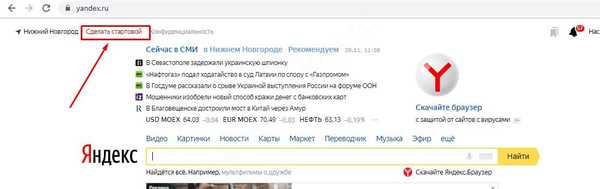
Podobný systém funguje ve všech webových prohlížečích, včetně Google Chrome. Tato možnost však nemusí automaticky fungovat v nejnovějších verzích prohlížeče, takže se mohou hodit i jiné metody. Budeme se na ně podrobněji zabývat níže..
Na počítači
Pokud je otázkou, jak nastavit Yandex jako úvodní stránku v počítači v prohlížeči Google Chrome, stačí zadat prohlížeč a poté provést řadu jednoduchých kroků. Algoritmus je následující:
- V nabídce Google Web Explorer klikněte na tři tečky na pravé straně.
- Přejděte na Nastavení.

- Klikněte na část Vzhled a zaškrtněte políčko vedle tlačítka Zobrazit domov.
- Po nastavení této značky se změní adresa hlavního pole a nápis Změnit.
- Klikněte na odkaz a napište adresu potřebné úvodní stránky. V našem případě tuto funkci v prohlížeči Google Chrome provádí společnost Yandex.ru. Doporučujeme zadat adresu zdroje přidáním www.

- Chcete-li, aby se stránka Yandex otevřela při spuštění prohlížeče Google Chrome, přejděte do části Spuštění prohlížeče Chrome, poté přejděte do části Nastavit stránky a klikněte na tlačítko Přidat. Zaregistrujte požadovaný web.
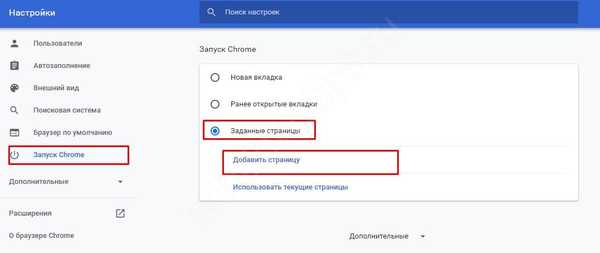
Po provedení nastavení se po spuštění prohlížeče Google Chrome otevře Yandex. V nastavení kategorie vyhledávače můžete jako výchozí vyhledávací server nastavit Yandex. Volání na domovskou stránku je k dispozici stisknutím kombinace Alt + Home.
Tlačítko Domů
Další užitečnou funkcí, která je užitečná pro uživatele prohlížeče Google Chrome, je nastavení tlačítka Domů na panelu prohlížeče (symbol domu). Chcete-li dosáhnout výsledku, proveďte následující kroky:
- Otevřete položku nastavení webového prohlížeče. Chcete-li to provést, klikněte na tři tečky v pravém horním rohu a poté na Nastavení. Můžete jít kratší cestou a do pole URL napsat chrome: // settings / a poté stiskněte Enter.
- Zapněte zobrazení tlačítka na hlavní stránce. Chcete-li to provést, přejděte do části Vzhled a tam zaškrtněte tlačítko Zobrazit domov.
- Přejděte na aktuálně potřebnou adresu URL. Chcete-li problém vyřešit, klikněte na odkaz Upravit poblíž adresy URL pod tlačítkem Zobrazit domovskou stránku. Do pole, které se zobrazí pro možnost Další stránka, zadejte adresu webové stránky Yandex.

Po uložení nastavení můžete kliknout na symbol domu a v prohlížeči Google Chrome okamžitě přejít na počáteční kartu. Dva nástroje najednou tak umožňují rychlý přístup k webu.

Na telefonu
Pokud si přejete, můžete z Yandexu udělat hlavní stránku v Google Chrome a na Androidu. Chcete-li to provést, musíte podniknout několik kroků:
- Přihlaste se do telefonu Google Chrome..
- Klikněte na tři tečky v pravém horním rohu.
- Klikněte na odkaz Nastavení.
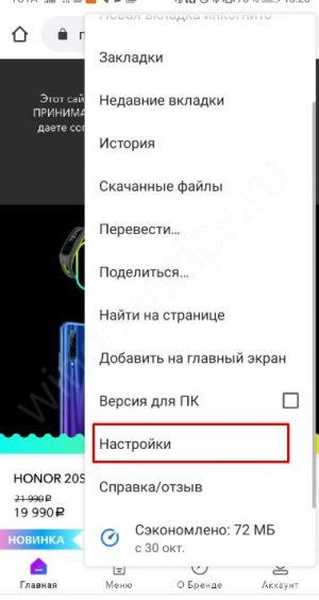
- Klikněte na odkaz Domů.
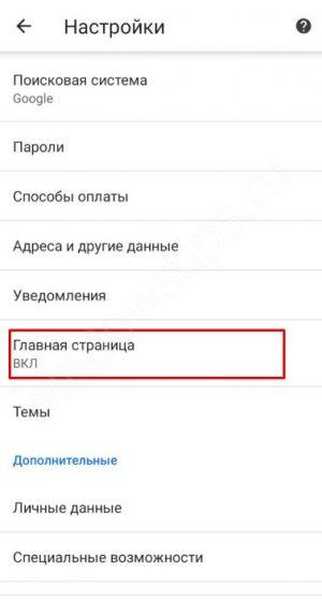
- Změňte adresu na adresu Yandex URL.
- Ujistěte se, že přepínač je posunut na pravou stranu (zapnutí funkce).
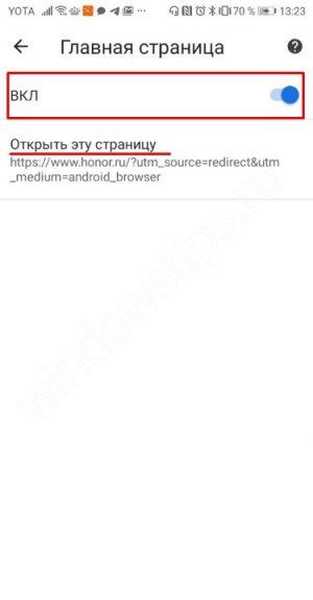
Změny se projeví okamžitě. Není třeba ukládat změny samostatně.
Jak odstranit Yandex z počáteční karty
Pokud je úkolem změnit nebo odstranit Yandex z úvodní stránky v prohlížeči Google Chrome, nebude obtížné to provést. V tomto případě existují dva způsoby: změnit adresu URL podle výše popsaného algoritmu nebo jít jiným způsobem a nastavit nastavení tak, aby se po přihlášení otevře nová karta. Pokud je vybrána druhá možnost, proveďte následující kroky:
- Přihlaste se do počítače Google Chrome na počítači.
- Vpravo nahoře klikněte na tři tečky..
- Přejděte na Nastavení.

- V části Spuštění prohlížeče Chrome vyberte sekci Nová karta..

Zde můžete změnit téma designu s ohledem na osobní preference.
Shrnutí
Protože znáte, jak z Yandexu udělat domovskou stránku v prohlížeči Google Chrome, můžete si svůj oblíbený prohlížeč vždy přizpůsobit. Existují však situace, kdy není vždy možné nastavit Yandex jako počáteční kartu. Důvodem může být rozšíření webového prohlížeče nebo malware. V této situaci zkuste následující kroky:
- Vypněte všechny doplňky ve webovém prohlížeči a zkuste ručně vytvořit úvodní stránku Yandex. Pokud systém fungoval, zapněte aplikace postupně, dokud nedojde k selhání.
- Pokud po přihlášení v prohlížeči Google Chrome zobrazí nepochopitelnou stránku nebo se načte sama, příčinou mohou být viry. Chcete-li problém vyřešit, zkontrolujte, zda v počítači není spyware a jiný malware.
Jinak není nastavení Yandexu na úvodní stránku v prohlížeči Google Chrome obtížné. Pokud se vyskytnou potíže, lze je vyřešit pomocí výše uvedených doporučení..
Přeji vám krásný den!











